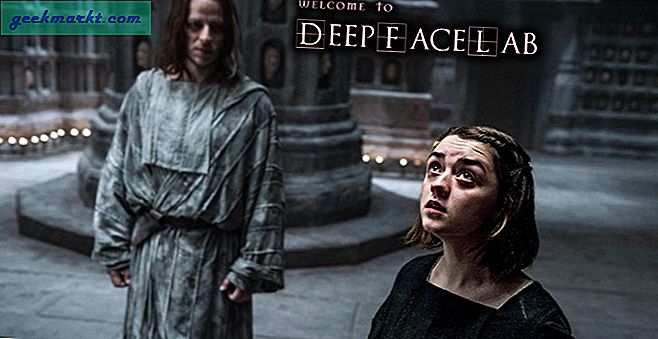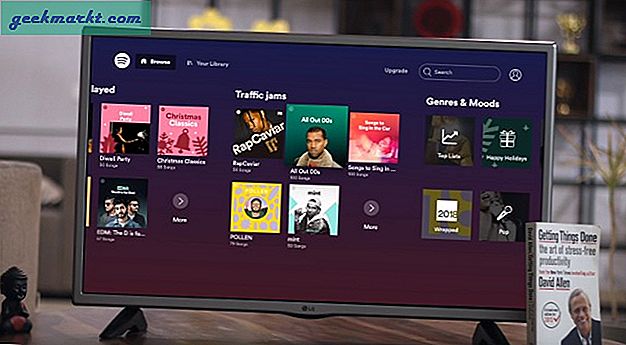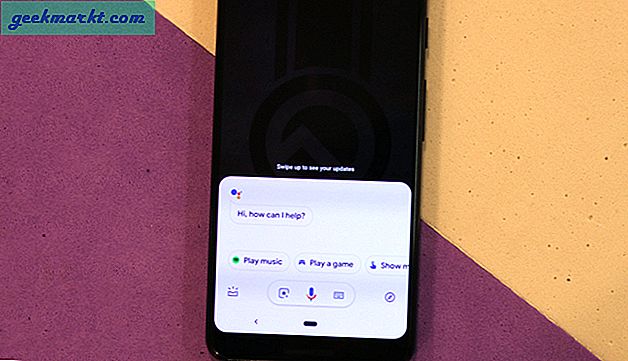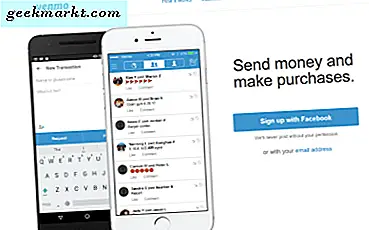Om het besturingssysteem te installeren of om een reddingsschijf te maken, was er niet lang geleden geen andere keuze dan het besturingssysteem op een cd / dvd te branden. Hoewel het niets moeilijks is, is de cd / dvd-methode onhandig, niet zo gebruiksvriendelijk en voornamelijk laptops zijn onderweg om de cd / dvd-schrijver te begraven. Gelukkig kunnen we nu USB-flashstations gebruiken, maar om het opstartbaar te maken, hebt u opstartbare software nodig.
Lezen:Hoe een USB-drive te coderen met VeraCrypt
Hoe maak je een opstartbare USB van ISO?
Om een besturingssysteem te installeren, hoeft u alleen de ISO naar een USB-stick te branden met behulp van een van de volgende opstartbare USB-software. Als u klaar bent, start u uw computer opnieuw op en wijzigt u de opstartvolgorde om op te starten vanaf USB. Volg daarna gewoon de instructies op het scherm en u bent klaar om te gaan. Als u het OS-bestand niet langer nodig heeft, kunt u de schijf eenvoudig formatteren en deze gebruiken om andere gegevens op te slaan. Om u te helpen bij het maken van opstartbare USB-drives, vindt u hier de top 7 gratis opstartbare USB-software van TechWiser voor Windows.
Lezen:USB-flashdrive gebruiken op Android en iOS
Opstartbare software via USB
1. Rufus
Als het gaat om het maken van opstartbare USB-drives in Windows, is Rufus de beste, gratis, open-source en gebruiksvriendelijke software. Met Rufus kunt u niet alleen opstartbare USB maken voor verschillende soorten besturingssystemen, maar u kunt het ook gebruiken om BIOS en firmware te flashen en hulpprogramma's op laag niveau uit te voeren. Voeg daar nog aan toe dat Rufus veel sneller is dan de andere apps als het gaat om het maken van opstartbare Windows USB-drives.
Bovendien krijg je verschillende opties, zoals de mogelijkheid om het partitieschema, de clustergrootte en het bestandssysteem te wijzigen. Deze opties zijn handig wanneer u BIOS, firmware of andere low-level drives maakt. Rufus controleert ook de USB-drive op slechte blokken. Daarvoor hoeft u alleen maar het selectievakje "Controleer apparaat op slechte blokken" onder formaatopties te selecteren en u bent klaar om te gaan. Houd er rekening mee dat het, afhankelijk van de schijfgrootte, het aantal passages en de snelheid van de USB-schijf, nogal wat tijd kost om het verificatieproces te voltooien.
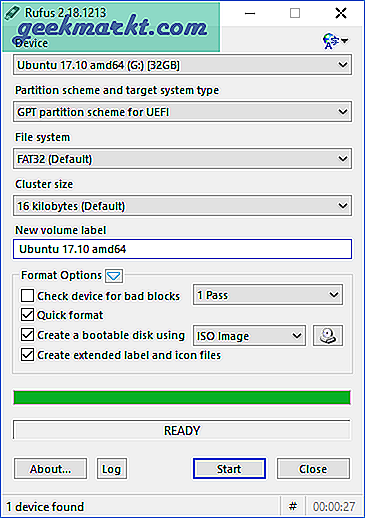
Als je op zoek bent naar een gratis en snel opstartbare USB-maker, probeer Rufus dan eens. Het beste is dat Rufus geen installatie vereist, je kunt het rechtstreeks vanuit het draagbare EXE-bestand uitvoeren.
Kenmerken: Gratis en open-source, ondersteuning voor meerdere besturingssystemen en BIOS, aanpasbare bootloader-opties, detectie van slechte blokken, draagbare variant, enz.
Download Rufus
2. Windows USB / DVD-tool
Als u een Windows-gebruiker bent en de enige vereiste is om een opstartbare USB-drive voor Windows te maken, dan is de officiële tool iets voor u. Zoals de naam al doet vermoeden, kan de Windows USB / DVD-tool worden gebruikt om zowel opstartbare USB- als dvd-stations te maken.
Het bijzondere van de tool is het gebruiksgemak. Het enige dat u hoeft te doen, is het USB-station plaatsen, de ISO selecteren en op Volgende klikken, dat is alles. Na het aanvankelijke formatteren zal de Windows USB / DVD-tool binnen enkele minuten de opstartbare USB-drive maken.
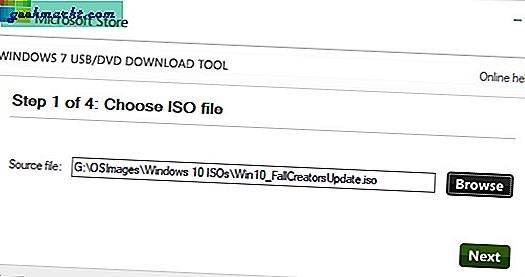
Hoe eenvoudig en goed de tool ook klinkt, er ontbreken geen enkele geavanceerde aanpassingen. U kunt bijvoorbeeld het bestandssysteem of partitieschema niet wijzigen. U kunt zelfs geen uitgebreide labels maken of controleren op slechte blokken. Dat gezegd hebbende, als u het gebrek aan geavanceerde opties niet erg vindt en u op zoek bent naar een eenvoudige, duidelijke oplossing, dan moet u de Windows USB / DVD-tool proberen.
Kenmerken: Alleen Windows.
Download Windows USB / DVD Tool
3. Ets
Etcher is het nieuwe kind in de buurt en de gemakkelijkst te gebruiken opstartbare software in deze lijst. De belangrijkste reden om Etcher te bouwen was om te ontsnappen aan de complexiteit van het selecteren van meerdere opties en instellingen met verschillende besturingssystemen. Het vereist slechts een paar klikken om uw SD-kaart of USB om te zetten in een opstartbare schijf. Het ondersteunt Windows, Linux-gebaseerde OS en zelfs macOS. Etcher heeft ook een pro-variant die is gericht op ondernemingen waar meer dan 100 schijven tegelijkertijd moeten worden geflitst.
De app is open-source en je kunt de GitHub-repo bezoeken voor meer informatie.
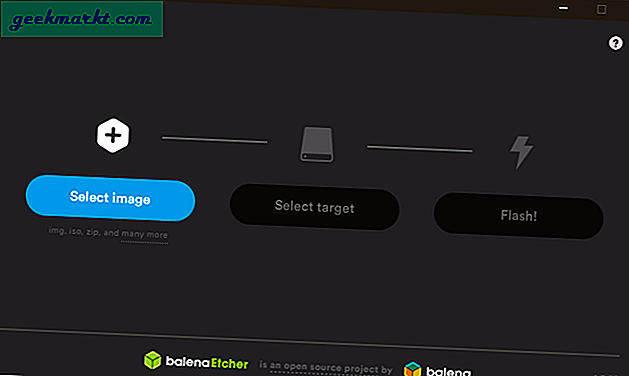
Functies: gemakkelijk te gebruiken, ondersteuning voor meerdere schrijven, ondersteuning voor meerdere besturingssystemen, enz.
Download Etcher
4. Universeel USB-installatieprogramma
De naam zegt het al: Universal USB Installer is een opstartbare USB-tool van Windows waarmee je bijna elk type opstartbaar USB-medium kunt maken. Of het nu Linux of Windows is, speciale antivirus-reddingsschijven, beveiligings- en penetratietestschijven of andere opstartbare schijven op laag niveau.
In tegenstelling tot andere software, is het beste van Universal USB Installer dat u het besturingssysteem kunt selecteren in het vervolgkeuzemenu. Nu, volgens de selectie, zal het opstartbare media maken met de juiste instellingen. Als u bijvoorbeeld een opstartbare Ubuntu USB-drive wilt maken, moet u eerst Ubuntu selecteren in het vervolgkeuzemenu. Verder zal de software alle complexiteit van het maken van mappen, opstartpartities, enz. Afhandelen.
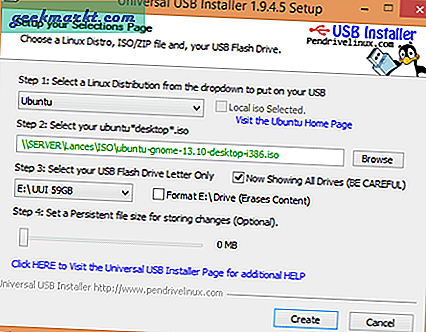
Bovendien is de handigste functie van Universal USB Installer de mogelijkheid om opstartbare USB-drives met persistentieopslag te maken. In het geval dat u zich afvraagt, kunt u met de persistentie-opslag een back-up maken van persistentiegegevens, zoals systeeminstellingen, back-ups van applicaties, bladwijzers, enz., Rechtstreeks op uw opstartbare USB-media back-uppen, opslaan en openen. U kunt natuurlijk de hoeveelheid persistentieopslag selecteren die u wilt hebben tijdens het maken van de opstartbare USB-schijf. Houd er rekening mee dat deze functie alleen beschikbaar is voor geselecteerde Linux-distributies.
Kenmerken: Ondersteuning voor meerdere besturingssystemen, aanpasbare bootloader-opties, multi-boot-ondersteuning, controle van slechte blokken, permanente opslag om systeeminstellingen te bekijken, back-up, enz.
Download Universal USB Installer
5. RMPrepUSB
Als u op zoek bent naar een zeer aanpasbare en functierijke opstartbare USB-maker, dan is RMPrepUSB de juiste keuze. Net als met Universal USB Installer, kunt u bijna elk type opstartbaar USB-medium maken. Maar wat RMPrepUSB speciaal maakt, is de mogelijkheid om multi-boot-schijven te maken, ondersteuning voor meerdere afbeeldingsindelingen, aanpasbare bootloader-opties, bestandssysteemopties en QEMU-emulator.
Voor het geval u het niet weet, kunt u snel opstarten op een opstartbare USB-schijf met QEMU Emulator rechtstreeks op uw Windows-computer. U hoeft uw systeem niet opnieuw op te starten. Deze functie is handig als u wilt controleren of de opstartbare USB correct is gemaakt. Anders dan dat, kun je ook verschillende bootloaders installeren zoals grub4dos, syslinux, grub2 naar mbr, bootmbr, WEE, etc. Er zijn tal van andere instellingen als je bereid bent om te verkennen en te experimenteren.
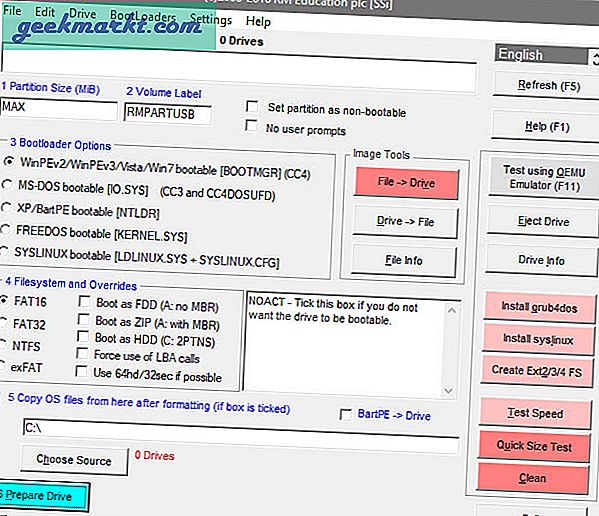
Hoe goed en rijk aan functies het ook is, de software is niet zo gemakkelijk te gebruiken. Gezien de steile leercurve is de software vooral bedoeld voor gevorderde gebruikers. Het goede is dat de officiële website een heleboel gedetailleerde en handige handleidingen biedt, zodat je niet vastzit of geen idee hebt.
Kenmerken: Ondersteuning voor meerdere besturingssystemen, multi-boot drives, aanpasbare bootloader-opties, bestandssysteemopties en QEMU-emulator.
Download RMPrepUSB
6. UNetBootin
Net als de Windows USB / DVD-tool is UNetBootin ontworpen om opstartbare schijven te maken, maar alleen voor Linux. Het goede aan UNetBootin is dat je een opstartmedium kunt maken met behulp van een ISO-bestand of dat je de Linux-distributie binnen kunt downloaden. Bij het maken van opstartbare media voor Ubuntu-distributie, kunt u wat ruimte reserveren om bestanden te bewaren tijdens het opnieuw opstarten. Deze functie is vooral handig als u software op live opstartbare schijven wilt installeren.
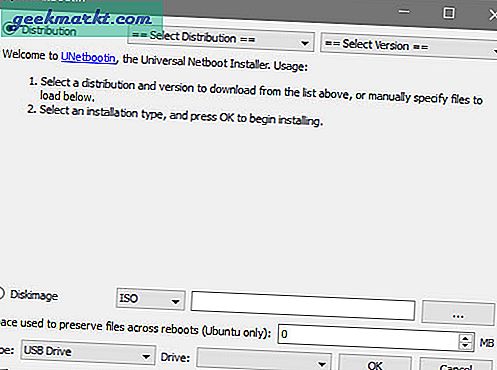
Kortom, als u op zoek bent naar minimale software die opstartbare Linux USB-drives kan maken zonder enige complexiteit, dan zou u UNetBootin moeten proberen.
Kenmerken: Opstartbare media voor Ubuntu, download ISO binnen de app.
Download UNetBootin
7. YUMI - Multiboot USB Creator
YUMI - Multiboot USB Creator is ontwikkeld door de makers van Universal USB Installer. Hoewel Universal USB Installer is ontworpen om normale opstartbare USB-drives te maken, is YUMI of ook wel bekend als Your Universal Multiboot Installer ontworpen om multiboot USB-drives te maken.
Als ik multiboot zeg, heb ik het over de mogelijkheid om meerdere besturingssystemen, firmware, antivirusprogramma's en andere hulpprogramma's op één USB-stick te installeren. U bent alleen beperkt door de grootte van uw USB-drive. Natuurlijk kunt u, net als bij Universal USB Installer, permanente opslag creëren om een back-up te maken van de benodigde bestanden tussen het opnieuw opstarten.
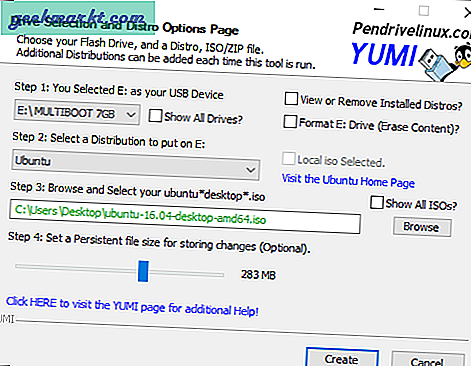
Als je net als ik bent en meerdere pen-drives hebt met meerdere besturingssystemen, reddingssoftware en antivirusprogramma's, probeer YUMI dan eens en kijk of het aan je behoeften voldoet. Persoonlijk gebruik ik YUMI om een opstartbare USB-drive te maken met meerdere Linux-distributies.
Kenmerken: Ondersteuning voor meerdere besturingssystemen en firmware, multi-boot-ondersteuning, aanpasbare bootloader-opties, multi-boot-ondersteuning, permanente opslag om systeeminstellingen te bekijken, back-up, enz.
Download YUMI - Multiboot USB Creator
8. WinSetUpFromUSB
WinSetUpFromUSB is nog een andere populaire en functierijke maker van opstartbare media voor Windows. Hoewel het specifiek is ontworpen om opstartbare Windows-schijven te maken, kunt u ook opstartbare Linux-distributies maken met SysLinux of IsoLinux. Behalve het maken van opstartbare schijven voor Windows, is WinSetUpFromUSB ook in staat om opstartbare media te maken voor WinBuilder, WinPE, BartPE, UBCD4Win, enz.
Hoewel de gebruikersinterface van de app er een beetje eenvoudig uitziet, heb je toegang tot verschillende geavanceerde opties door het selectievakje "Geavanceerde opties" aan te vinken. Bovendien biedt de app ook de mogelijkheid om opstartbare media te testen in de QEMU-emulator en verschillende andere handige tools zoals 7-Zip, RMPrepUSB, Bootice, FBinstTool, enz.
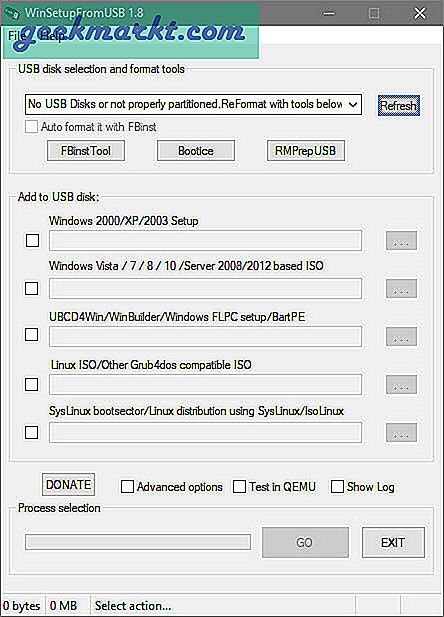
Kenmerken: Ondersteuning voor meerdere besturingssystemen en firmware, aanpasbare bootloader-opties, multi-boot-ondersteuning, live-boot in QEMU-emulator, enz.
Download WinSetUpFromUSB
Afsluiten
Als opstarten of bootloader nieuw voor je klinkt, is Etcher de ideale opstartbare USB-software voor jou. Als u alleen met Windows werkt, is Rufus of Windows USB / DVD-tool een goede optie. Voor al het andere kun je gaan voor YUMI of Universal USB Installer.
Lezen:10 Beste USB-coderingssoftware om uw flashdrive te vergrendelen (2017)